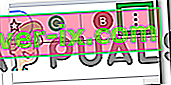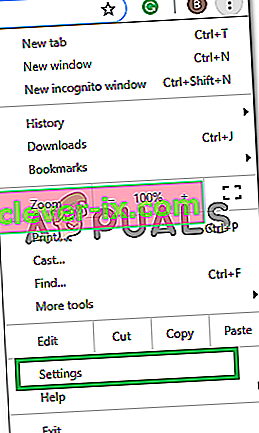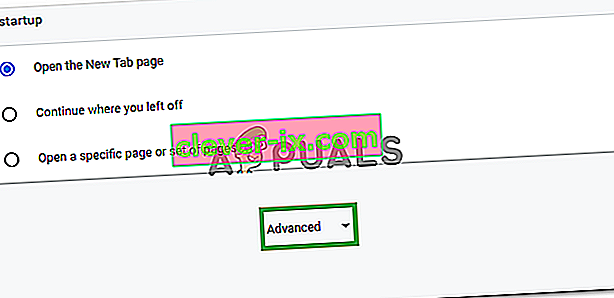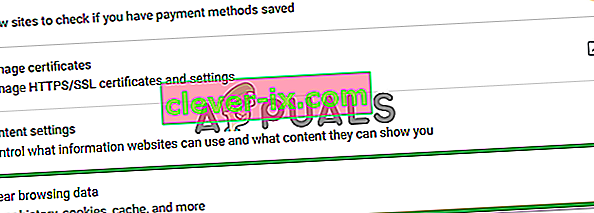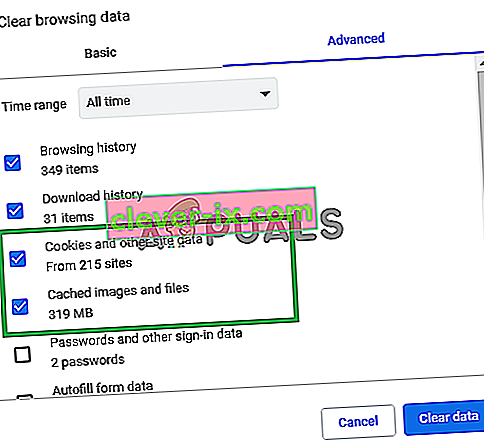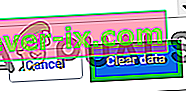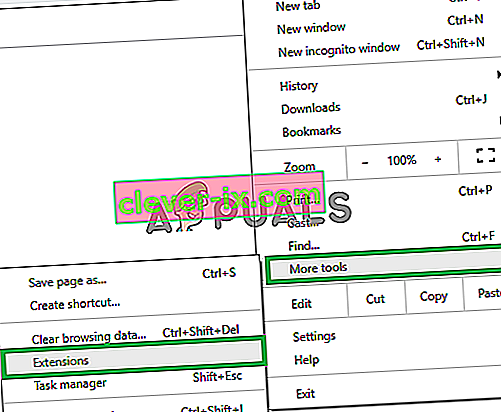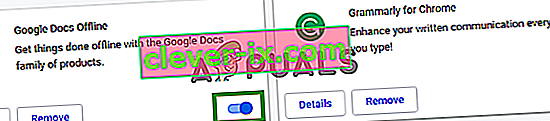Twitch är en live video streaming plattform. Den introducerades i juni 2011. Webbplatsen består huvudsakligen av videospelsströmmar, E-Sports-strömmar, musiksändningar och nyligen har en trend med "In Real Life" -strömmar startat på plattformen. Innehållet på webbplatsen kan antingen visas live eller med video på begäran.

Men nyligen har många rapporter kommit in om användare som inte kan komma åt någon livestream på webbplatsen och ett felmeddelande som visar "5000: Innehållet är inte tillgängligt" dyker upp. I den här artikeln kommer vi att diskutera några av anledningarna till att detta fel kan utlösas och ge dig lönsamma lösningar för att säkerställa fullständig utrotning av problemet.
Vad orsakar felet "Code 5000" i Twitch?
Orsaken till felet är inte specifik och det kan utlösas av flera anledningar:
- Cache och kakor: Cache lagras av applikationer för att minska laddningstiderna, men över tid kan denna cache skadas och orsaka problem med applikationen. På samma sätt lagras cookies av webbplatser i en webbläsare för att minska laddningstiderna. Dessa cookies kan orsaka problem med att ladda vissa webbplatser.
- Tillägg: Det är också möjligt att ett visst tillägg installerat i din webbläsare kan orsaka problemet, särskilt "Ghostery" -tillägget är känt för att orsaka problem med webbplatsen.
- Webbläsare: I vissa fall kan det hända att webbläsaren som du använder för att ansluta till webbplatsen har problem.
- DNS-problem: Det är också möjligt att ditt internet har DNS-problem. DNS är som en telefonbok för ditt internet, det översätter namnet på en webbplats till en IP-adress och använder den för att ansluta till webbplatsen, det är möjligt att DNS kan bli skadad och orsakar problem med anslutningen.
Nu när du har en grundläggande förståelse för problemets natur kommer vi att gå vidare mot lösningarna.
Lösning 1: Rensa kakor och cache.
Cache och kakor lagras av webbläsaren och applikationen för att minska laddningstiderna. Ibland kan detta dock orsaka problem med inläsning av vissa webbplatser om kakor eller cache skadas. Därför rensar vi i detta steg kakorna och webbläsarens cache.
- Klicka på knappen " Meny " längst upp till höger i webbläsaren.
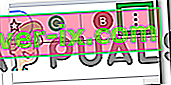
- Välj " Inställningar " i rullgardinsmenyn .
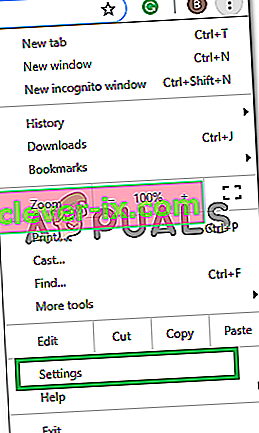
- Rulla ner och klicka på “ Avancerat ”.
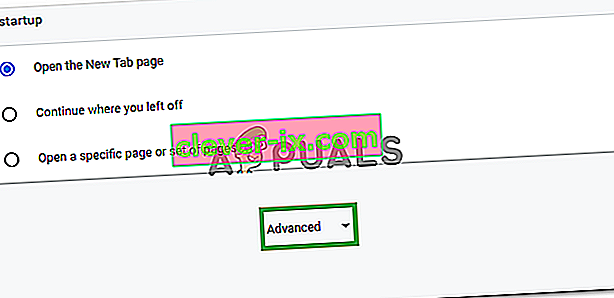
- Vid slutet av ” Privacy & Security ” rubrik, klicka på ” Clear Browsing Data ” alternativet.
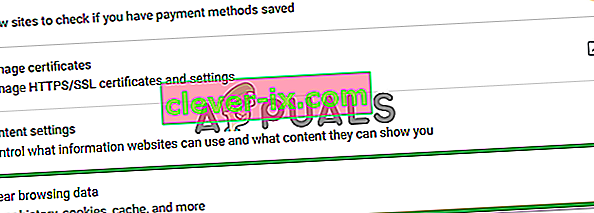
- Välj " All time " i tidsintervallet .
- Se till att både ” Cookies och andra plats uppgifter ” och ” cachar bild och filer alternativ” är markerade.
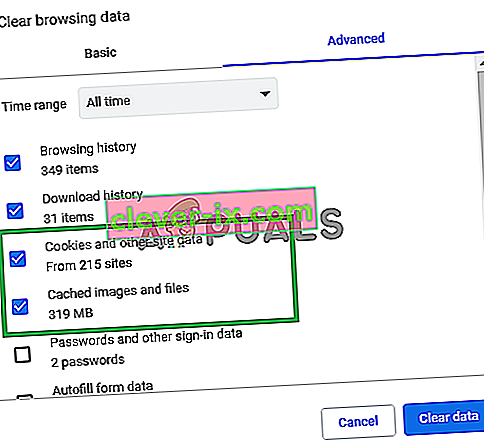
- Nu klicka på ” Clear uppgifter ” alternativet.
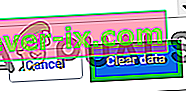
- Detta rensar nu alla kakor och cacheminnet , öppnar webbplatsen och kontrollerar om problemet kvarstår.
Lösning 2: Inaktivera tillägg.
I vissa fall orsakade vissa tillägg i webbläsaren problem med att ladda strömmarna på twitchwebbplatsen. I det här steget kommer vi därför att inaktivera alla tillägg i webbläsaren för att se till att något tillägg inte stör webbplatsen.
- Klicka på knappen " Meny " längst upp till höger i webbläsaren och håll markören över alternativet " Fler inställningar ".
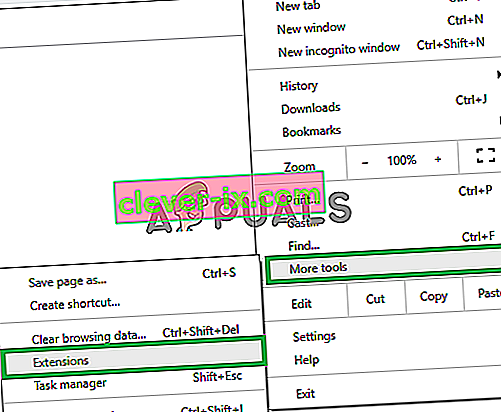
- Välj alternativet " Tillägg " för att öppna listan över tillägg installerade i webbläsaren.
- Var noga med att inaktivera alla de tillägg och i synnerhet ” Ghostery ” en.
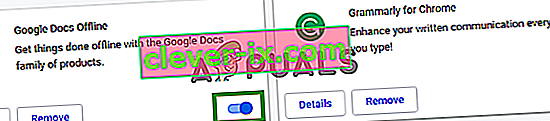
- Försök nu öppna webbplatsen och kontrollera om problemet kvarstår.
Lösning 3: Spola DNS.
DNS används av webbläsaren som en slags telefonbok för internet. Den översätter adresserna på en webbplats till en IP-adress och använder den för att ansluta till webbplatsen. Internetanslutningen som du använder har vissa tilldelade DNS-inställningar som är grundläggande i anslutningen till internet. Ibland kan denna DNS skadas, därför kommer vi i detta steg att spola DNS. För det:
- Klicka på ” Sök bar ” och skriv in ” Command Prompt ”.
- Höger - klicka på ” Command Prompt ” ikonen och välj ” Kör som administratör ”.
- Detta öppnar kommandotolken, skriv “ ipconfig / flushdns ”.
- Detta kommer nu helt initiera den DNS cache .
- Försök att ansluta till webbplatsen och kontrollera om problemet kvarstår.

Lösning 4: Byta webbläsare.
I vissa fall, den webbläsare som du använder för att ansluta kanske till webbplatsen att uppleva problem med detta. Därför är det rekommenderat att ändra den webbläsare som du använder för att ansluta till tjänsten som det kan lösa det problemet , om problemet är med webbläsaren .